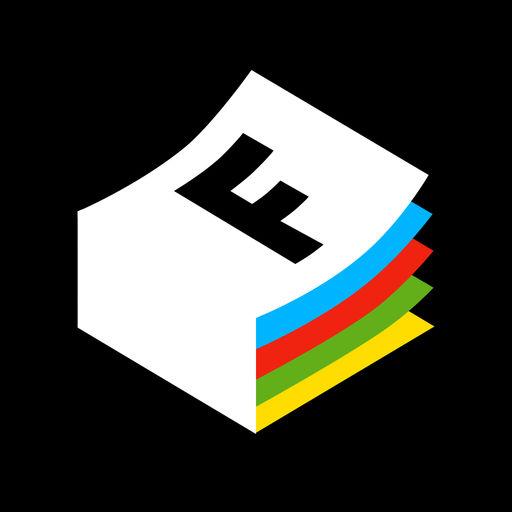キョリ測
どうも、おにくちゃんです。
今回ご紹介する『キョリ測』は、自由にルートを作成できる距離測定アプリです。地図をタップしたり、なぞるだけで距離を測定できます。ウォーキング・ランニング・サイクリングなど、ルートを探したい時に役立ちますよ!

アプリ概要
『キョリ測』は距離測定アプリです。

地図上にポイントを打ち、ルートを作成するだけで距離を測定できます。ウォーキングやランニングなどで、どのくらいの距離を歩いた・走ったか知りたい時に使えます。二つの距離測定モードを使ってルートを作成できますよ!
使い方
中心点追加モード
中心点追加モードでは、タップでポイントを打てます。


上の画像のように、地図上にポイントをタップで打っていくだけで、自動的に距離を算出してくれます。地図上をタップするだけでも良いですし、真ん中に固定された「+」に地図を合わせ、下のメニュー中央にある「+」ボタンを押してポイントを打つこともできます。
タップする位置を間違えたり修正したい時は、下のメニューにある「1つ戻す」ボタンから1段階戻しましょう。全てのポイントを消したい場合は、「削除」ボタンで全消しできます。
地図を拡大すれば、住宅街などの細かい道も測定できます。

他にも、周回コースを測定したい時にも使えます。

上の画像のように、ポイントを何度も打つことで、曲線の道を測定することもできます。ただ、何度も打たないといけないのが面倒くさいです。
なぞるモード
そんな時に役立つのが「なぞる」モードです。
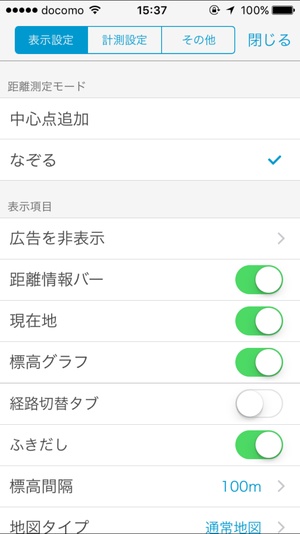

画面右上にある「設定」ボタンを押し、「表示設定」タブにある「なぞる」モードに切り替えれば、地図上に指で線を描くようにして距離を測定できるようになります。
下のメニューにある「なぞる」モードボタンを押してから地図上に線を描きます。これを使えば、直線でも曲線でも素早く描くことができます。ただし、一度画面から指を離すと「なぞる」モードが終了してしまうので、一発で描くか、再び「なぞる」モードボタンを押して途中から描き直す必要があります。
ちなみに、「なぞる」モードにしていても、地図上をタップすればポイントを置くことができるので、常に「なぞる」モードにしておいても良いかもしれません。
距離や消費カロリー
ポイントを置いていくと、画面上部のステータスに距離や消費カロリーなどが表示されます。
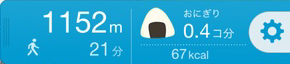
左から、総距離と移動に掛かる時間、カロリー換算された食べ物と消費カロリーの目安を確認できます。距離と所要時間がわかるので、目的地までどのくらい掛かるかわかります。
人によって歩くスピードや消費カロリーが違うので、設定から変えてみてください。
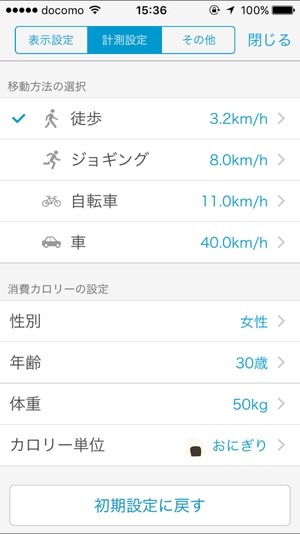
「設定」ボタンを押し、「計測設定」タブの「移動方法の選択」や「消費カロリーの設定」から変更可能です。歩くスピードや走るスピードを設定すると所要時間に反映されますし、性別や年齢などのプロフィールを設定すると消費カロリーに反映されます。
カロリー単位の食べ物を設定すると、ダイエット時に活躍するかもしれませんね!
まとめ
距離測定アプリ『キョリ測』の使い方でした。非常に使いやすく、素早く距離を測定できました。詳細なルートの距離や直線距離なども測定できて、様々な場面で使うことができそうです。特に、ウォーキング・ランニング・サイクリングした時に大活躍しますよ!